Viva Engage管理员可以授权网络用户报告不符合组织准则或策略的对话和评论。 若要进行设置,请在Viva Engage管理中心中启用“报告对话”选项。
管理员中心配置选项因许可而异,其中包括Microsoft Purview 通信合规性:
不包括通信合规性的许可证。 启用通信合规性时,Viva Engage管理员必须定义Microsoft Entra支持的电子邮件地址才能接收报告的对话。 如本文所述,管理员还可以为用户输入提交前说明和提交后确认。
包含通信合规性的许可证。 启用通信合规性后,报告的对话会自动路由通信合规性,以便进行调查和修正。 详细了解如何通过Microsoft Purview 通信合规性路由报告的对话。
在没有通信合规性许可证的情况下启用对话报告
转到Viva Engage管理中心。
在 “设置 & 配置 ”选项卡中,选择“ 租户设置”。
在“租户设置”页的 “对话设置”下,选择 “编辑”。
在“对话设置”页中,启用 “报告对话” 切换。
启用对话后,配置以下设置:
Email - 输入组织电子邮件地址以接收报告。 电子邮件地址必须由 Microsoft Entra ID 提供支持。
介绍性消息 – 输入消息,当用户选择“ 报告对话”时,输入向用户解释报告过程的消息。
例如,说明谁接收报告,以及后续步骤。 如果可以,请提供公司网络使用指南的链接。 此字段限制为 1,500 个字符。
(可选)使用 “确认消息 ”设置向员工解释在提交报告后发生的情况。 设置提交者何时可以期待响应的预期,并描述组织的后续步骤。 此字段限制为 1,500 个字符。

最终用户体验
启用此功能后,Viva Engage用户在对话初学者上看到“报告对话”选项,以及针对批注和答复的“报告注释”。
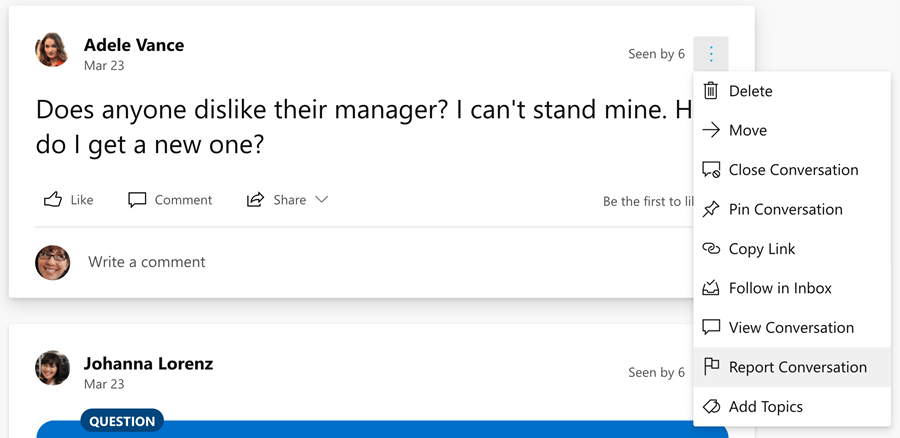
对话启动器上的“报告对话”选项
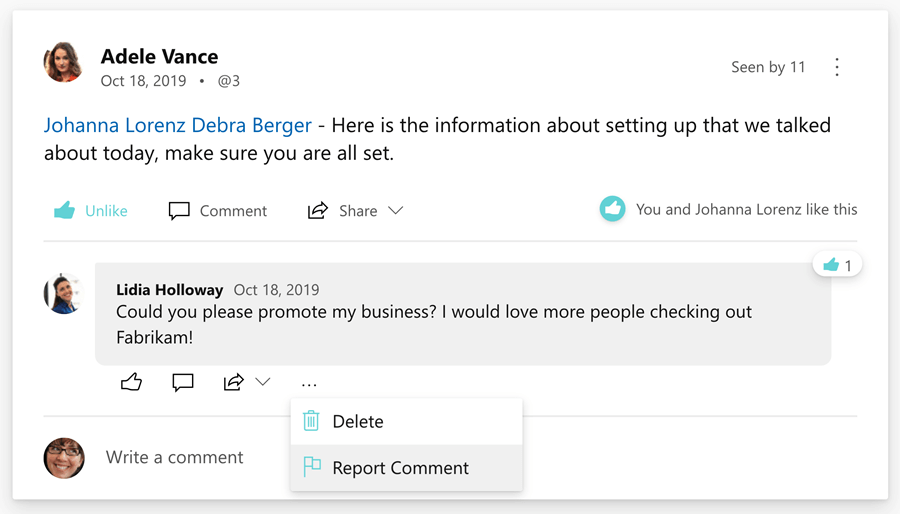
对话注释上的“报告对话”选项
用户可以找到右侧面板弹出窗口,其中包含来自Viva Engage管理员的自定义消息和所需的“报告原因”框。
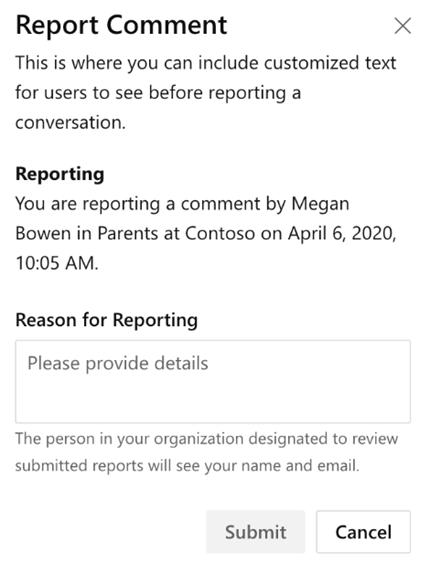
“报告对话”设置中的电子邮件地址接收报告的对话或注释、报告用户以及报告原因。
成功提交后,用户会看到管理员的自定义消息(如果有)。 他们还会收到一条确认消息,其中包含其报告,以及指向报告内容的链接。
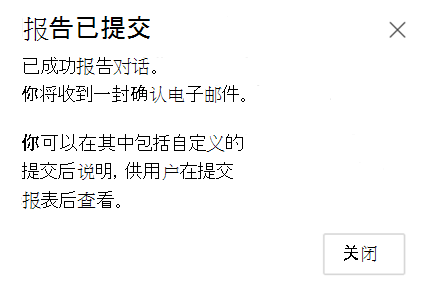
Email报表
报告提交后,组织电子邮件地址会收到一封电子邮件。 其中包括以下信息:
- 提交报告的人员的姓名。
- 电子邮件的标题和文本指示是否正在报告对话初学者或评论。
- 发起对话或撰写报告评论的人员的姓名。
- 报告的对话或评论所在的社区。
- 报告的对话或评论的日期和时间。
- 指向特定对话初学者的链接。
- 报告用户输入的任何注释。
注意
Viva Engage不支持指向评论的深层链接。 报表电子邮件始终显示对话初学者和评论的对话初学者链接。 报表不包含指向所报告注释的深层链接。 报表审阅者可以将对话初学者链接与报告的批注时间戳一起使用,以查找对话中的实际报告注释。
提交报表的Viva Engage用户也会收到此电子邮件的副本。
常见问题
我是Viva Engage管理员。如何实现知道我的网络是否符合报告对话和评论的条件?
“报告对话”功能可供所有租户使用。
是否可以添加多个电子邮件地址来接收报告?
只能定义一封电子邮件。 如果希望向多个人发送报表,请使用组电子邮件或通讯组列表别名。 报表必须转到由 Entra ID 支持的组织电子邮件地址。
此功能是否默认启用?
Viva Engage默认禁用此功能。 Viva Engage管理员必须为用户启用“报告对话”功能,以便他们可以看到报告对话和批注的选项。
用户是否可以报告来自外部网络的对话?
报表对话功能仅在Viva Engage家庭网络中可用。 无法报告外部网络中的对话。
用户是否可以报告私人Viva Engage消息?
用户无法报告私人邮件。
用户是否可以报告来自私人社区的消息?
用户可以报告来自Viva Engage中的所有公共和私人社区的对话。 电子邮件报告包含指向原始对话初学者的链接,其中报告了初学者或评论。 如果审阅报表的人员无权访问专用社区,他们可以与Engage管理员合作,获取该社区的访问权限以供进一步审查。 管理员还可以与社区管理员合作,获取对报告消息的访问权限。
用户是否可以报告Viva Engage与 Teams、Outlook 和 SharePoint 集成的邮件?
用户可以在 Teams 中报告来自 Viva Engage 应用的对话。
如何实现通过Microsoft Purview 通信合规性路由报告的对话,而不是使用单个电子邮件地址来报告对话?
如果你有包含通信合规性的许可证,请了解如何利用Microsoft Purview 通信合规性的评审和修正功能。